DonviewBoard交互式电子白板安装说明文档格式.docx
《DonviewBoard交互式电子白板安装说明文档格式.docx》由会员分享,可在线阅读,更多相关《DonviewBoard交互式电子白板安装说明文档格式.docx(19页珍藏版)》请在冰豆网上搜索。
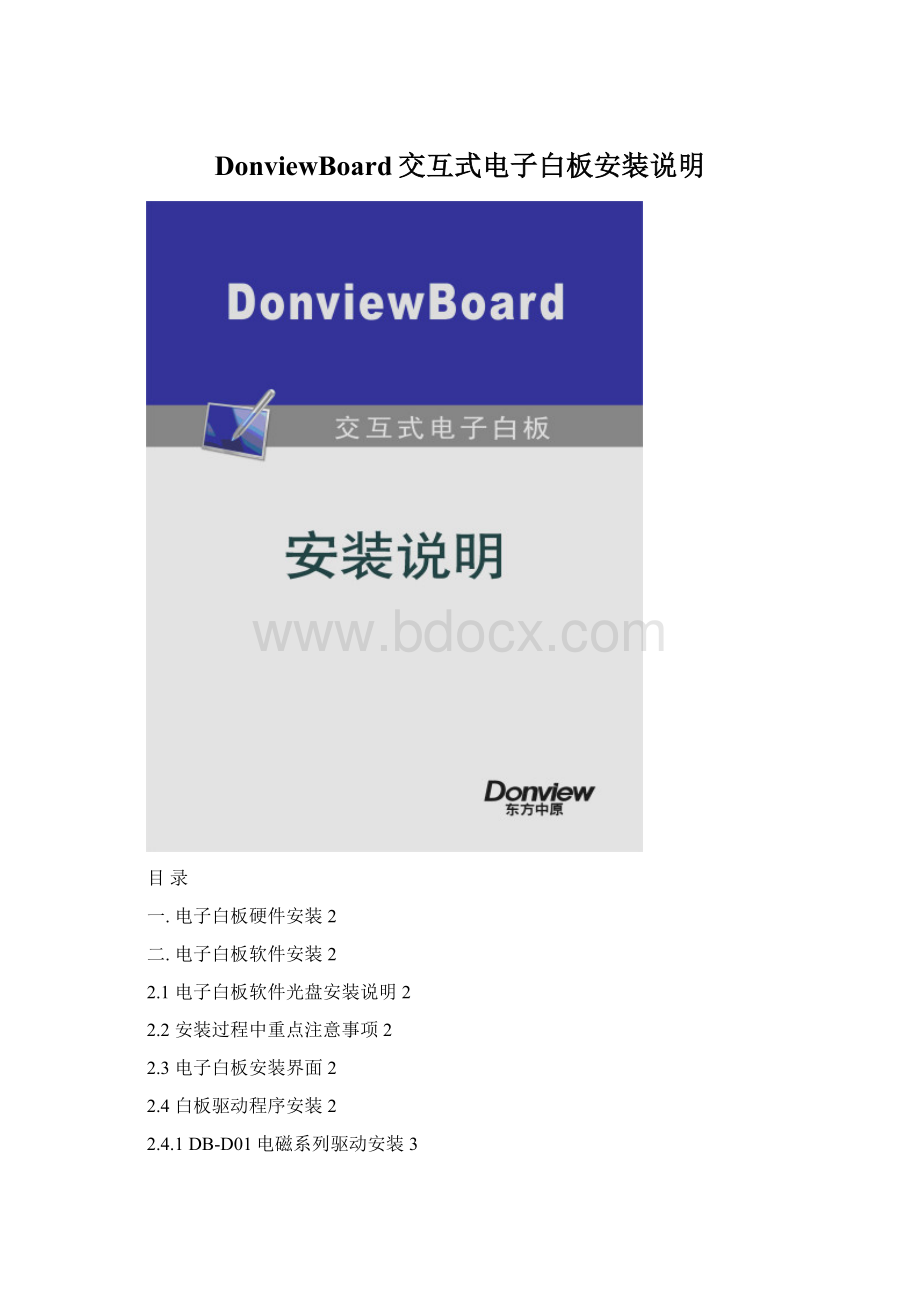
三.电子白板定位12
3.1电子白板当前系列显示和更换12
3.2电子白板服务程序启动13
3.3电子白板定位13
3.4电子白板配置15
3.5电子白板服务程序退出15
3.6开机时自动启用白板15
四.电子白板软件运行15
4.1连板情况下使用白板软件15
4.2不连板情况下使用白板软件16
五.安装注意事项16
5.1光盘软件安装流程16
六.联系我们16
一.电子白板硬件安装
具体安装参数,请参考《东方中原电子白板安装和尺寸图表》。
二.电子白板软件安装
二.1电子白板软件光盘安装说明
DonviewBoard电子白板软件包括2张光盘:
Ø
东方中原电子白板软件(幼小版):
适合幼儿园和小学使用;
东方中原电子白板软件(通用版):
适合初、高中、职校、高校及其他行业使用。
下面以《东方中原电子白板软件》幼小版为例,介绍电子白板软件安装的整体流程。
二.2安装过程中重点注意事项
注意:
安装过程中,遇到类似360安全卫士等防火墙软件出现下面提示时:
此时必须选择“允许程序的所有操作”,并勾选“记住我的选择,以后不再提醒”,否则会导致安装不成功或不能使用,如下图:
二.3电子白板安装界面
将东方中原电子白板软件光盘放入电脑光驱,软件会自动运行,并弹出以下界面:
注:
如果没有自动弹出上述界面,请点击光盘中的autorun.exe应用程序,就可以弹出上述界面。
二.4白板驱动程序安装
此驱动程序可使白板和所连接的电脑之间进行信息交流的应用程序,其中:
电磁系列(DB-D01系列)驱动:
适用于东方中原DB-D01系列电磁白板的驱动程序;
电磁系列(DB-S01系列)驱动:
适用于东方中原DB-S01系列电磁白板的驱动程序;
红外系列(DB-Y01系列)电子白板不需要另行安装驱动程序。
安装驱动时,在下拉框中选择对应系列的驱动后点击“驱动安装”按钮。
三.DB-D01电磁系列驱动安装
选择“DB-D01电磁系列”,点击“驱动安装”后会弹出下面窗口:
点击“Next”:
点击“Install”:
选择好安装路径,点击“Next”:
点击“Finish”按钮:
安装成功后,点击“确定”按钮。
三.1主程序安装
可实现用户在电子白板上进行书写、擦除、标注、拖动、放大、拉幕、探照灯、屏幕截图、屏幕录制和回放等互动教学和演示功能;
是一个可单独在电脑上使用又可与白板配合使用的智能操作平台,教师可以在白板上随意调用各种素材或应用软件教学。
安装时点击“主程序”按钮,点击“下一步”:
选择好安装路径,点击“下一步”:
安装成功后,点击“完成”:
三.2通用素材和工具安装
光盘配套了包罗多种类型为主题的通用素材,包括数学、化学、物理、地理、生物等学科的平面几何图形、立体几何图形、化学实验装置等教学符号图片;
提供人物、动物、地图等教学过程需要用到的常用素材图片共7000多幅;
还有提供各种基本图形、各行业专业图形和学科图形,图形都是矢量图,共1000多幅;
并配有多个专业学科的应用工具,如函数绘制、英语词典、乐器演奏等;
安装时点击“通用素材和工具”按钮,点击“下一步”:
选择好想要的素材和工具,点击“下一步”:
选择安装路径后,点击“下一步”:
安装成功后,点击“完成”:
三.3教学资源
光盘配套了即丰富又强大的教学资源库,有需要的用户可自行选择安装。
资源库是按国内主流教材编制,提供小学四个学科的教学资源。
资源类型包括教学课件、声音、视频、动画课件、图片等多种形式;
,配合白板软件使用可大大提升整体学习效果。
安装时点击“教学资源”按钮进入安装界面,然后点击“下一步”:
选择需要的学科后,点击“下一步”:
三.4仿真实验安装
光盘还提供了仿真实验系统,有需要的用户可自行选择安装。
里面包含小学科学的仿真实验。
与白板软件结合使用,使实验教学更具有趣味性。
安装时点击“仿真实验”按钮,点击“下一步”:
设置好安装目录后点击“下一步”:
安装成功后,点击“完成”。
三.5试题库安装
除了资源和仿真实验之外,光盘还配套了近年中考和高考的精选试题库,有需要的用户可自行选择安装。
安装时点击“试题库”按钮进入安装界面,然后点击“下一步”:
选择所需的题库,点击“下一步”:
选择路径后,点击“下一步”:
三.6安装插件
白板软件、配套资源、配套仿真实验系统以及配套题库可以正常运作所需要的各类插件,如下图:
四.电子白板定位
东方中原电子白板软件安装完成后,会在桌面生成“白板定位”图标,如下图:
同时,会在“开始”菜单“程序”中,生成“DonviewBoard”菜单项,如下图:
以下情况需要进行电子白板定位:
第一次使用电子白板;
投影机或电子白板发生过变动;
电子白板软件重装过;
运行白板定位程序,会出现“Donview白板定位”窗口,如下图:
四.1电子白板当前系列显示和更换
在“当前系列”中,会显示当前选择的白板型号系列,如果此次显示与白板型号不符,请点击“更换”按钮,并选择正确的电子白板型号,并按“确定”,如下图:
四.2电子白板服务程序启动
选择正确的电子白板型号后,请连接好电脑和电子白板,并点击“启用白板”,此时会运行电子白板服务程序,并在系统托盘出现服务程序图标。
当电脑和电子白板连接正常时,会出现“加载驱动成功!
连接白板成功!
”提示:
服务程序图标如下图:
当电脑和电子白板连接不成功时,服务程序图标如下图:
此时,请检查电脑与电子白板连接是否正确。
四.3电子白板定位
点击“白板定位”按钮,或单击服务程序图标,选择“定位”菜单项,会弹出电子白板定位方式选择窗口,如下图:
点击其中一种定位方式后,即进入电子白板定位,如下图:
请用白板笔垂直点击定位光标中心,此时,绿色光圈会逐渐变成桔红色,当整个光圈变成桔红色后,该点定位完成,定位光标会自动移动到下一点,如下图:
重复上述操作,直至全部点定位完成,会出现白板尺寸选择窗口,如下图:
此时,请查看电子白板快捷键图标上方显示的电子白板尺寸,然后在白板尺寸选择窗口选择正确的尺寸,并点击“完成定位”按钮,即可完成电子白板定位。
如果您不确定白板尺寸,您可以点击“尺寸检测”按钮,并根据提示,用白板笔在白板左边任一快捷键位置上长按,白板服务程序会自动检测白板尺寸。
如果检测成功,定位程序将在3秒后自动退出,如下图:
四.4电子白板配置
点击“配置”按钮,可以配置电子白板快捷键图标对应功能,如下图:
四.5电子白板服务程序退出
点击“停用”按钮,即可退出电子白板服务程序,系统托盘图标消失。
四.6开机时自动启用白板
勾选“开机时自动启用白板”,则下次重启电脑时,会自动驱动电子白板和启用电子白板服务程序。
五.电子白板软件运行
东方中原电子白板软件安装完成后,会在桌面生成“DonviewBoard”图标,如下图:
五.1连板情况下使用白板软件
当电脑和电子白板正常连接时,双击桌面的“DonviewBoard”图标或点击“DonviewBoard”菜单项,就会运行和使用DonviewBoard电子白板软件,如下图:
五.2不连板情况下使用白板软件
当脱板使用时,电子白板软件需要进行注册才可以使用,注册方式如下:
1、脱板情况下运行电子白板软件,弹出注册窗口(含特征码);
2、通过浏览器登录注册网址:
3、打开光盘包装盒,在封面的背面找出系列号,并填写到“产品系列号:
”后面的文本框中。
系列号为20位数字,中间用“-”隔开,例如11111-11111-11111-11111;
4、输完系列号后,请单击“获取软件注册码”;
5、在“用户特征码”后面的文本框里面输入用户特征码。
用户特征码是软件安装完第一运行后,从本机弹跳出来的一串20位数字,例如111111*********11111;
6、填写正确的用户特征码后,请务必填写用户信息,例如用户名,联系地址和联系电话等等,以方便我们的信息维护。
然后点击“获取产品注册码”;
7、把产品注册码拷贝下来,复制到本机弹跳出来的注册框中;
8、至此,软件注册完成。
请妥善保管好未使用的序列号和已注册的相关信息(序列号、特征码和注册码),以便重装、升级和注册资源中心时使用;
9、如有任何疑问,请致电400-001-8522。
在V1.1.2版本之前已经注册过的软件,升级V1.1.2新版本软件后需要重新注册;
(请与东方中原相关人员联系进行注册)
在V1.2或以上版本的软件注册过一次后,软件重装或升级都无需再注册;
六.安装注意事项
六.1光盘软件安装流程
1、必须先安装白板软件(东方中原互动教学支撑系统);
2、如果要连接电磁白板使用的,请先安装对应的白板驱动程序,其中DB-S01电磁系列白板,需连板的情况下才能安装白板驱动;
3、按需选择安装配套白板教学资源、配套中学仿真实验、配套白板题库;
4、若装好的白板软件、配套资源、仿真实验或题库不能正常打开和使用,请安装相应的插件。
七.联系我们
公司名称:
深圳市东方中原电子科技有限公司
公司网址:
服务热线:
400-001-8522